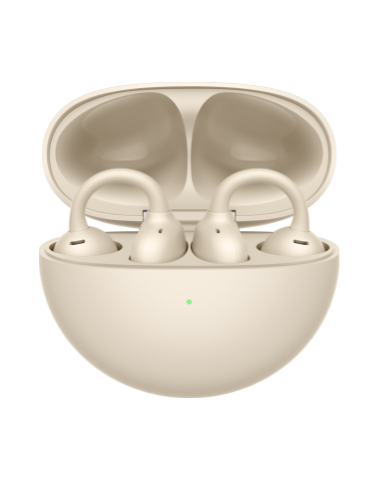モニターのOSDメニューを設定する
適用製品:
HUAWEI MateView
適用製品:
| モニターのOSDメニューを設定する |
- モニターの電源をオンにして、有線投影モードもしくはワイヤレス投影モードで外部端末にモニターを接続します。モニターに外部端末の画面が表示されたら、HUAWEI Smart Barを1本の指でタップしてOSDメニューを開きます。
- HUAWEI Smart Barのジェスチャーに関する説明に従ってOSDメニューを設定します。
- OSDメニューの設定が完了したら、HUAWEI Smart BarをダブルタップしてOSDメニューを終了します。または、少し待てばOSDメニューは自動的に終了します。
OSDメニューの説明
OSDメニューはモニターのモデルによって異なります。
|
ブルーライトカットモードを有効化または無効化。 長時間読書をするつもりなら、ブルーライトカットモードを有効化することをお勧めします。ブルーライトカットモードを有効化すると、ふつう画面が黄色がかった色合いになります。 |
|
画面の明るさを調整。 |
|
入力ソースを切替。 |
|
色域を切替。 |
|
省電力モードを有効化または無効化。 省電力モードに対応しているのは、HSN-CBAモニターのみです。 スピーカーとマイクの音量を調整。 モニターの表示設定を調整。 モニターのOSDメニューの言語を切替。 モニターのOSDメニューを出荷時設定に復元。 |
ご意見ありがとうございます